大家好,小信来为大家解答以上问题。wps三线表格如何制作,wps三线表格如何制作方法很多人还不知道,现在让我们一起来看看吧!
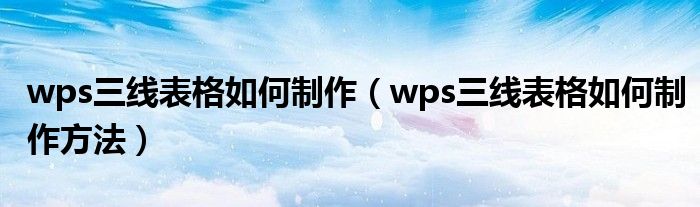
1、 首先,在WPS文本文档中插入一个4行*4列的表格。
2、 2.选中表格后,在表格工具白中点击“边框”,选择无边框。
3、 3.设置表格边框的点值,选择“2.25点”或其他点值。
4、 四。点击“边框”,选择“上边框线”。
5、 5.将表格的上边框设置为磅值为2.25的线条,并选择表格的第一行。
6、 6.点击“边框”的“下边框线”,形成下图的样式。继续选择表格的最后一行。
7、 七。单击“边框”中的“下边框线”。
8、 八、可以将表格设置为三线表,下图中带虚线的其余表格边框部分打印时可以消失,变成空白。
本文到此结束,希望对大家有所帮助。
标签:
免责声明:本文由用户上传,与本网站立场无关。财经信息仅供读者参考,并不构成投资建议。投资者据此操作,风险自担。 如有侵权请联系删除!
